Hello les futures brides !
Dans mon article précédent, je vous donnais mes astuces pour élaborer votre plan de table. Je vous parlais également du site mesHotes.com qui permet de le réaliser de manière propre. Aujourd’hui, je vous explique comment se servir de ce site très pratique.
MesHotes.com, qu’est-ce que c’est ?
Ce site permet de gérer sa liste d’invités, de savoir où en sont les invitations, de placer les gens en fonction des dimensions exactes de votre salle, de réaliser des to-do list, de spécifier votre menu et de gérer une liste de mariage. En gros, vous pouvez faire pleins de choses.
J’ai testé l’ensemble des fonctionnalités mise à part celle de la liste de mariage. Personnellement, je trouve que la to-do list et le menu sont très lourds à l’utilisation. Le seul intérêt pour moi est de tout centraliser au même endroit.
Le site est « design responsive », c’est-à-dire qu’il s’adapte à tous les types d’écrans (PC, tablette et smartphone). Il ne possède pas d’application dédiée et donc est un peu casse-pied à manier d’un smartphone.
Le petit plus pour les couples qui veulent partir sur une base, le site a conçu un algorithme de placement des invités. Vous spécifiez vos critères et hop, le site va réaliser votre plan de table. Nous en reparlerons par la suite.
Débuter sur le site
Tout d’abord, il va falloir vous créer un compte. Vous pouvez le lier à Google, Facebook, Microsoft ou Twitter, ce qui est plutôt pratique.
Ensuite, vous allez créer un nouvel événement : votre mariage (ouiiiiiiii #criDeBrideToBeHystérique). Pour cela, cliquez sur « Nouvel événement » et dans la configuration de l’événement, vous devez renseigner à minima le nom. Puis cherchez votre salle parmi leur base.



L’écran principal de l’événement se présente comme suivant :

Gestion des invités
Avant de réaliser votre plan de table, vous devez savoir quels sont les convives invités et qui sera ou non présent.
Pour ajouter un invités, vous pouvez le faire de deux façons :
- manuellement :
Cliquez sur « Hôte » puis remplissez la fiche de renseignement. C’est dans cette fiche que vous pourrez dire si le convive est présent ou non.


- import d’un fichier CSV :
Vous pouvez automatiser la création de vos invités. Pour cela, vous devez écrire la liste de vos invités dans un fichier CSV (sorte de fichier Excel). Le site vous donne le format à respecter scrupuleusement. Pour le connaître, cliquez sur « Import depuis un fichier CSV » puis sur « Obtenir le modèle d’import ».


Le fichier va se placer dans vos téléchargements.
Il a cet aspect là :

Il ne vous reste plus qu’à le remplir avec vos propres invités à l’aide d’Excel ou libre office. Attention, l’email et le type de présence sont des champs obligatoires. Pour que le fichier puisse s’importer correctement, ne supprimez pas de colonne. Laissez des données à vide si vous n’avez pas l’information.
Voici un exemple :

Puis, récupérez le fichier confectionné en cliquant sur « Parcourir » puis en allant chercher le document en question.


Le fichier est lu automatiquement et le site vous propose un récapitulatif.

Si les données sont conformes à ce que vous aviez mis, alors, cliquez sur « Importer ».
Si des erreurs se produisent (email non valide par exemple), vous pouvez corriger vos anomalies.

Une fois l’import effectué, vos hôtes ont été ajoutés à votre liste. Un code couleur permet de voir d’un seul coup d’œil les invités présents (vert), non présents (rouge), invitation envoyée (bleu) et orange (invitation non envoyée).

Gestion du plan de table
Gestion du plan de salle :
Pour gérer la configuration de votre salle, plusieurs méthodes sont possibles :
- Importer directement la salle à l’aide de la base de données du site. Le problème étant que toutes les salles ne sont pas connues de MesHotes.com et qu’un grand nombre de plans de salles sont payants.

- Réaliser le plan de salle soi-même (ce que nous avons fait). Pour cela, vous devez demander à la salle les dimensions exactes de la pièce et des tables. Vous allez devoir choisir les dimensions de la pièce, ajouter des objets et ajouter les tables. Mention spéciale à la gestion de l’espacement des tables. Cela permet de se rendre compte sur plan de l’espace donné entre chaque élément (vert : ok, orange : critique, rouge : ko).

Nouvelle table :

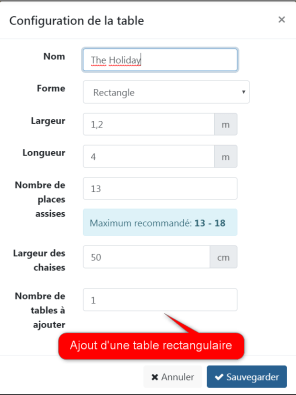
Espacement des éléments :


Placer les convives :
Pour placer les invités, deux méthodes sont possibles : une méthode manuelle et une automatique. Nous avons personnellement utilisé la première méthode, je vous expliquerai pourquoi.
Méthode manuelle :
Pour placer un hôte, cliquez sur une chaise vide (rond gris avec un chiffre) puis récupérez un invité non placé ou créez-en un nouveau (qui s’ajoutera alors dans la liste des convives en orange).

Méthode automatique :
Cliquez sur « Configurer le placement automatique ». Sélectionnez les critères que vous souhaitez utiliser pour le placement. Puis, cliquez sur « Suivant ».

Enfin, cliquez sur « Placer » dans la section placement automatique de la salle (bouton vert).
Tous les invités sont alors placés automatiquement. Le site vous propose une vérification des contraintes. Attention, cette option est payante.

Pour moi, le placement automatique n’est pas idéal. En effet, comme on peut le voir ci-dessous, les invités ont été regroupés au maximum sur les tables ce qui laisse des tablées quasiment vides. Cela n’est absolument pas conforme à ce que l’on souhaitait, à savoir entre 6 à 8 personnes par table. Cette fonctionnalité peut s’avérer intéressante pour pré-placer les convives.

Téléchargement du plan de table
Une fois votre plan de table finalisé, vous pouvez le télécharger en trois formats :
- svg
- png (format photo)
Je vous conseille le format pdf qui est standard et donc qu’en général tout le monde peu ouvrir.
Pour le télécharger, cliquez sur « Télécharger » de la section Export (bouton gris) et choisissez votre format.
Le résultat sera en deux pages : une avec les places numérotées, l’autre avec le nom des convives.

Vous pouvez également partager l’URL (l’adresse) de votre plan de table. Pour cela, cliquez sur le bouton « Partager » de la section Export (bouton vert). Vous n’aurez plus qu’à copier-coller l’URL donné. Je ne vous conseille pas cette option qui est assez « dangereuse ». Plus vous partagez votre plan de table, plus vous allez avoir à batailler avec les gens. Un conseil, ne le partagez qu’aux prestataires (traiteur et DJ) et aux témoins.
La gestion des tâches
Personnellement, je trouve cette fonctionnalité peu utile et trop lourde à l’utilisation. Pour moi, rien ne vaut un bon fichier Excel pour s’organiser. Je ne vous présenterai donc qu’une capture d’écran pour que vous puissiez vous faire une idée de l’outil.
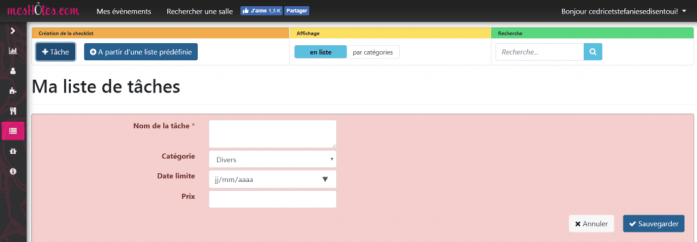
Pour les brides to be qui l’utiliseront, je serais intéressée d’avoir votre retour en commentaire ici.
Et voilà pour les fonctionnalités relatives à l’élaboration du plan de table du site MesHotes.com.
J’espère que cet article vous aura plu. Si c’est le cas, n’hésitez pas à cliquer sur le petit cœur en bas à gauche de l’article et/ou à m’écrire un mot doux en commentaire.
Je vous dis à tout bientôt dans un nouvel article 🙂
Muxu
5


Hello!
Ce site a l’air trop chouette! Je pense tenter de l’utiliser lorsque je ferai mon plan de table!!
En tout cas merci pour le tuto et le bon plan de ce site!
Coucou 🙂
Je te remercie pour ton petit commentaire qui me fait très plaisir.
Franchement, ce site est vraiment pratique pour faire quelque chose de propre que tu peux partager à tes prestataires. Au final, tu verras, le plan de table n’est pas si casse tête que ça 😉 Même pas peur 😉
Je suis très contente que le tuto t’ai plu !
A très bientôt 🙂